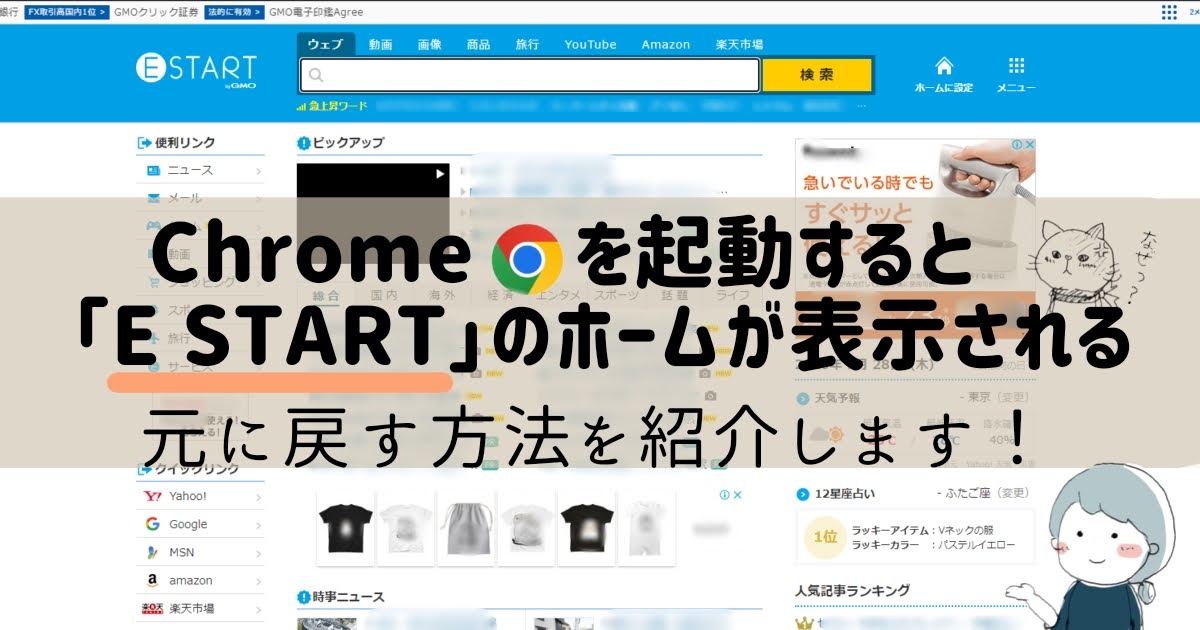PIXUS(ピクサス)MG3630のインクを交換する方法を知りたい
MG3630に対応するインクの種類を知りたい
この記事では、キャノンのプリンター『PIXUS(ピクサス)MG3630』のインクカートリッジがなくなった方に、 インクを交換する方法 と交換インクカートリッジを紹介しています。
Canonのプリンター『PIXUS(MG3630)』のインクカートリッジを準備する

インクを交換するために、新しいインクカートリッジを準備しましょう。
キヤノンのプリンター『PIXUS(ピクサス)型番MG3630』のインクカートリッジは、【Black(黒)】と【Color(3色)】の2種類。
各型番は以下の通りです。
Canonのプリンター『PIXUS MG3630』のインクを交換する
新しいインクカートリッジを用意したら、インクを交換していきます。
プリンタの電源をいれ、[ フロントカバー ]を開けて[ 排紙トレイ ]を倒す


排紙トレイを倒したら、Canonのロゴがあらわれる
Canonのロゴの上に指を当てると「くぼみ」があるので、そこに指を引っかけて[ 排紙カバー ]を手前に倒す

[ 排紙カバー ]を開くと、自動的に[ ヘッドカバー ]が開く

向かって左側が「カラー」、右側は「ブラック」のインクカートリッジが入っている

レバーを下げ、古いインクカートリッジを取り出す

①新しいインクカートリッジの保護テープ(オレンジ)をゆっくり取り外す
②新しいインクカートリッジを奥までまっすぐ差し込む
③[固定レバー]をカチッと音がなるまで上げる
[排紙トレイ]を閉じるとインク交換が完了
インクを交換したら、お知らせランプが消灯するので確認してください。

初めてインク交換後、印刷を実行しても印刷が開始されなくて焦った経験があります。
しばらくするとヘッドクリーニングが開始され、通常通り印刷ができました。
キヤノンプリンター「PIXUS(MG3630)」のインクカートリッジ型番
キャノンのプリンター「PIXUS(ピクサス)MG3630」に対応するインクカートリッジの型番は下記の表を参考にしてください。
通常量のブラック&カラーセット
大容量のブラック&カラーセット
通常量
大容量